剪映导出抖音为什么没有二次编辑(抖音剪映为什么不能导出)
第一种:调色
步骤1:点亮视频,滑动工具栏,点滤镜,选一个适合素材的,如果不知道哪个合适,可以逐一点一下看视频变化,再点✓,这样就改变了原素材。
步骤2:点亮视频,工具栏点调节,向左滑动点HSL,选中视频中想要改变的人物花鸟的颜色,点色相,滑动选择适合的数值。
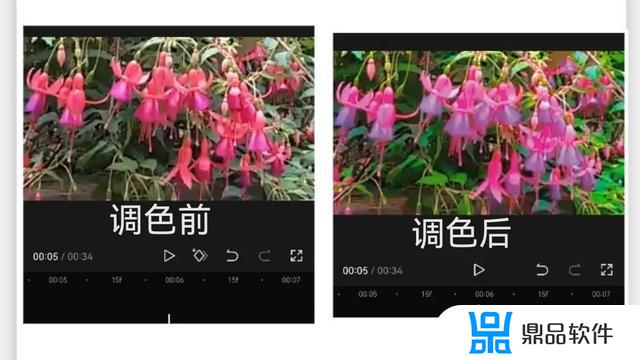
第二种:镜像
步骤:点亮视频,滑动工具栏,点编辑,点镜像,这样就改变了原有素材的方向。
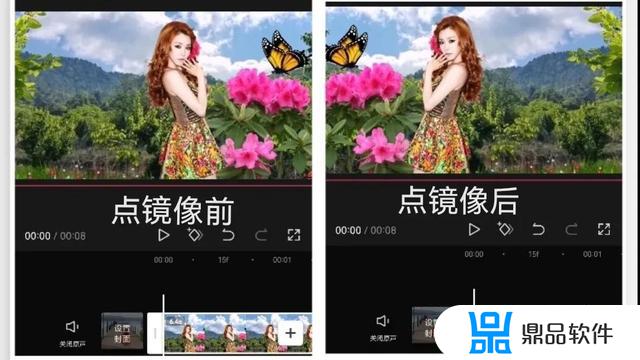
第三种:拉伸视频
点亮视频,用手指把视频向两边拉伸。视频中的亮点人物、花、鸟、景等内容会放大,然后上下左右移动选取合适的画面,这样就改变了原来的素材,而且视频仍然很美。
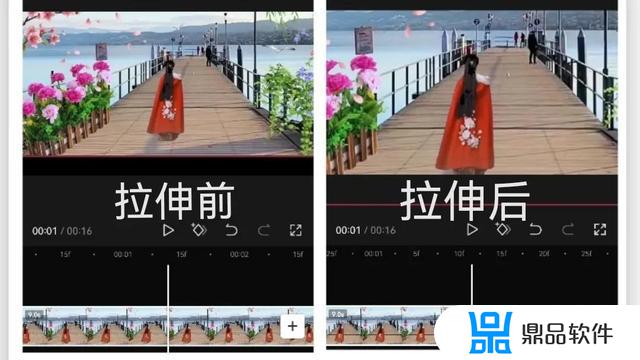
第四种:变速
调好之后点上面的智能补帧,这样就能生成丝滑的视频效果,也改变了原素材,再添加喜欢的、并且与标题内容相匹配的音乐更美。

第五种:抽帧
抽帧操作时注意:时间刻度上的1f就是一帧,就是一张图片。抽帧就是删掉1张或几张图片,如果在20f这里点分割时不能分割的话,再往后移一点,小于一帧是不能分割的,往后移一点再点分割。

第六种:添加画中画
用来在视频中插入图片、视频等,选中画中画视频,选择混合模式(只有画中画视频才有混合模式的选项),根据实际的效果选择合适的叠加等动画效果。

添加画中画后去除多余部分的方法:当使用素材为黑色背景时,选混合模式中滤镜或变亮,可以去除。如果素材是白色背景,使用混合模式中变暗或者正片叠底可以去除。如果素材为红色或其它纯色背景时,选择色度扣图。智能抠像适合复杂背景,但只能抠人物。色度抠图适用于纯色背景,可以用于人物和其它,通过设置强度和阴影来调节图像。遇到扣图抠不干净时,点调节选HSL调节颜色。

第七种:添加贴纸
简单、灵活,非常实用,如果跟画面结合得好,可以展现出自己的风格,给视频加分。

第八种:添加特效
有了特殊效果,既改变了原素材,也使视频变得更美了。

第九种:蒙版
通过蒙版对图像局部的显示与隐藏,就可以对这个区域进行角度、曝光、反差、颜色、细节、锐度、色相、饱和度等局部的控制与调整。还可以将多张图片合成到一张图片上。

第十种:使用关键帧
关键帧可以实现动画效果,除了特效不能使用关键帧,其它基本上都可以用,比如常用的:
1.在图片和视频上打关键帧,然后移动放大图片、视频,再打关键帧,可以让照片动起来、视频有运镜效果。
2.在视频上打关键帧,然后反复调节不透明度为0~100,点关键帧,调不透明度100~0,可以让视频闪屏。
3.在音乐上使用,在音频轨道点关键帧后调节音量大小,移动时间轴,再调节音量,可使音量起伏,适合同时需要有两种音(主次)的音频视频。
4.在一段文字上打关键帧,选中文字,点样式、选颜色,点关键帧,点文字样式、选颜色,可以使同一句文字出现不同颜色交替闪现。
5.在用蒙版时,在视频轨道打关键帧,预览区缩小蒙版,移动时间轴后放大蒙版,再打关键帧,可以使蒙版视频逐渐放大。

个人学习笔记,仅供参考,欢迎大家在评论区留言评论、交流。
以上就是小编带来的剪映导出抖音为什么没有二次编辑的全部内容,希望能够帮助到大家,更多抖音操作运营内容,请关注鼎品软件。
- 上一篇: 抖音怎么提高进入率(什么是抖音进入率)
- 下一篇: 抖音ewa英语软件如何退订(抖音取消英文)
相关阅读
- 为什么剪映不能导出到抖音了(为什么剪映不能导出到抖音了呢)
- 为什么剪映导出的视频不能分享到抖音(为什么剪映导出的视频不能分享到抖音上)
- 从剪映里面导出的视频为什么有抖音号(从剪映里面导出的视频为什么有抖音号呢)
- 剪映导不出抖音怎么办(抖音剪映不能导出怎么办)
- 为什么剪映导出视频抖音模糊(为什么剪映导出的视频发抖音模糊)
- 抖音剪映为什么导出的时候一直卡(抖音剪映为什么导出的时候一直卡一下)
- 抖音两天前看过的视频找不到了怎么办(抖音两天前看过的视频找不到了怎么办呢)
- 抖音里的荣耀弹球怎么变多(抖音里的荣耀弹球怎么变多了呢)
- 抖音超人英文怎么写(抖音超人英文怎么写的)
- 抖音怎么设置字体自动回复(抖音怎么设置字体自动回复功能)















































